如何将您的 Facebook 照片和视频传输到其他服务
已发表: 2022-01-29这些年来,您可能在 Facebook 上发布了很多照片和视频。 如果您想将这些文件从社交网络导出到另一个程序,内置的 Facebook 工具可帮助您轻松地将照片和视频传输到以下四种外部服务中的任何一种:Google Photos、Dropbox、Koofr 和 Backblaze B2。
通过将您的文件存放在这些其他服务之一中,您可以在任何设备上查看它们并将它们直接下载到您的计算机或手机上。 让我们看看每个选项。
谷歌相册
要使用 Google 相册,您需要一个 Google 帐户。 大多数 Android 设备已经内置了 Google 照片,但如果需要,您可以从 Google Play 获取该应用程序。 iPhone 用户可以从 Apple 的 App Store 下载它。 无论您是在应用程序中还是在网络上,Google 相册都允许您按照片和相册查看图像,或者按为您推荐的图像查看图像。 打开 Google 相册以查看那里已经存储了哪些照片和视频。
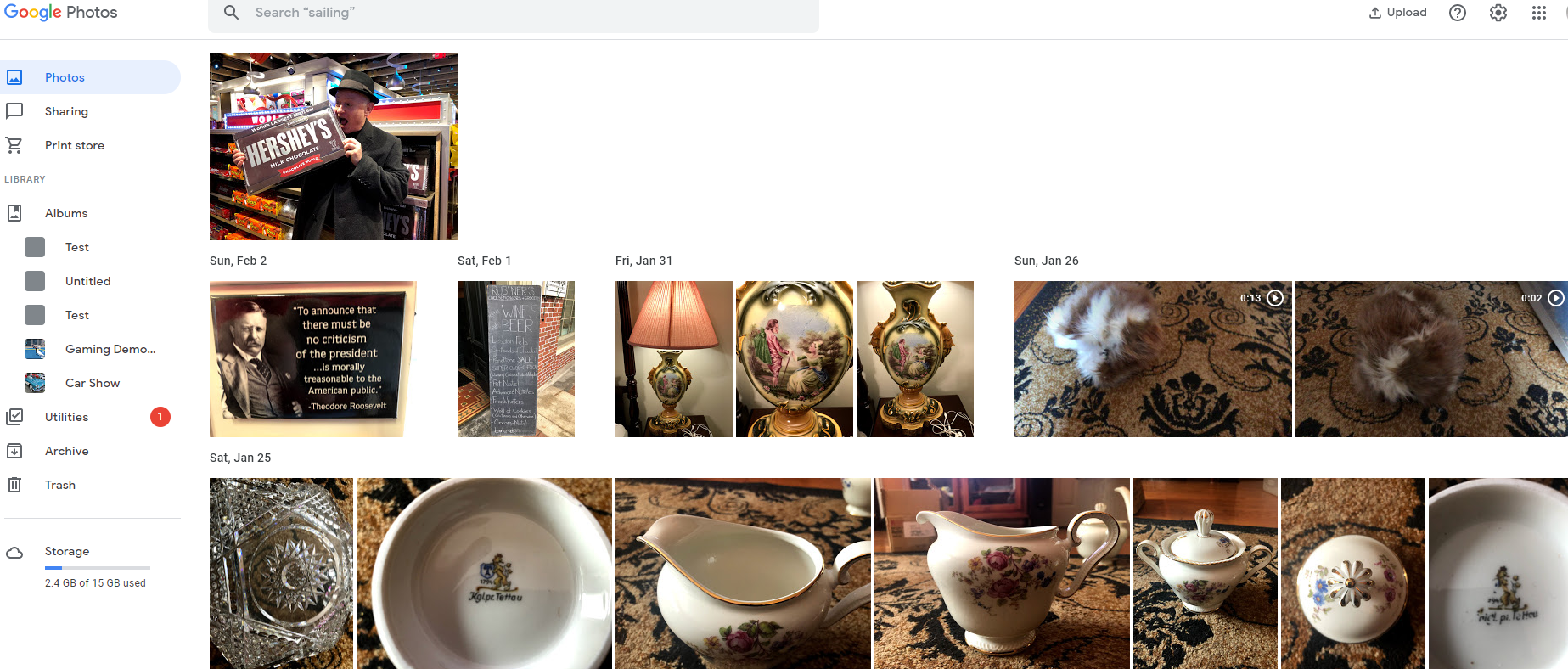
在 Facebook 上启动照片传输
从 Facebook 网站和应用程序传输照片和视频的工作方式相同,但访问该功能的初始步骤不同。 在 Web 上,单击右上角的向下箭头并选择设置。 在应用程序中,单击右上角或右下角的汉堡图标,然后选择设置和隐私 > 设置。
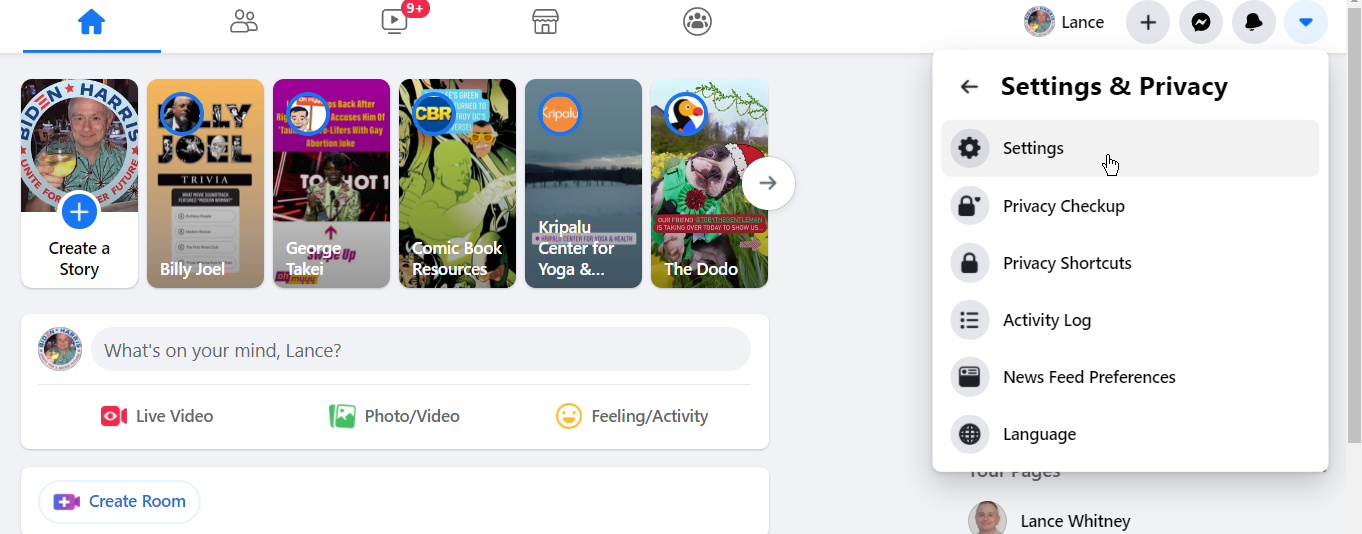
在设置屏幕上,转到您的 Facebook 信息 > 传输您的照片或视频的副本。 在下一个屏幕上输入您的 Facebook 密码,然后单击继续。
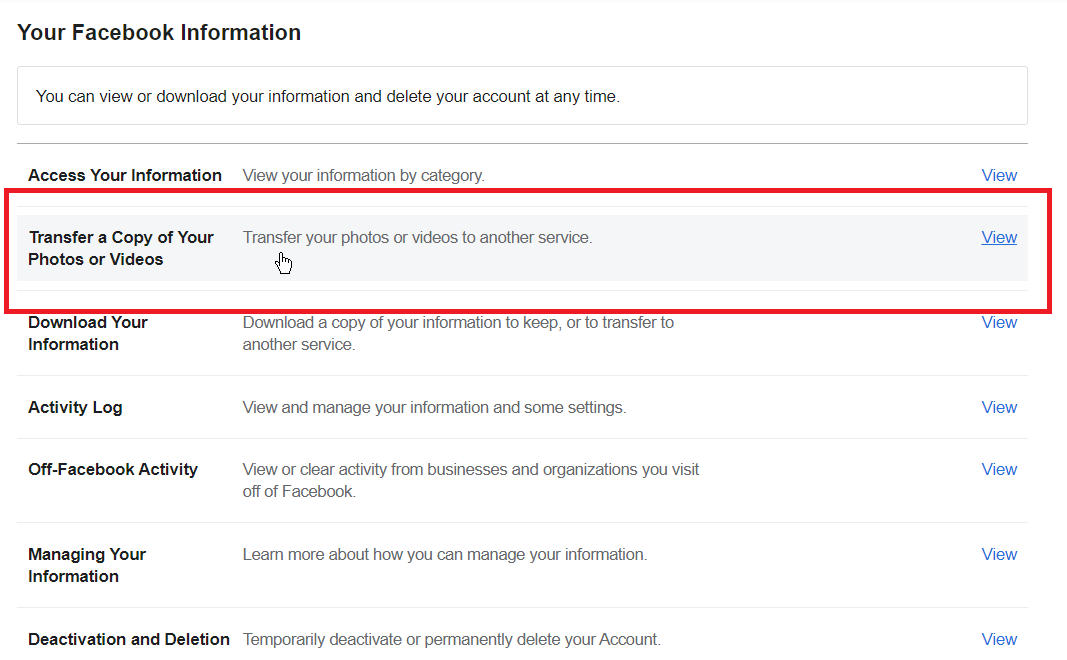
在传输照片或视频副本的屏幕上,单击选择目的地下的下拉按钮,然后选择 Google 照片。
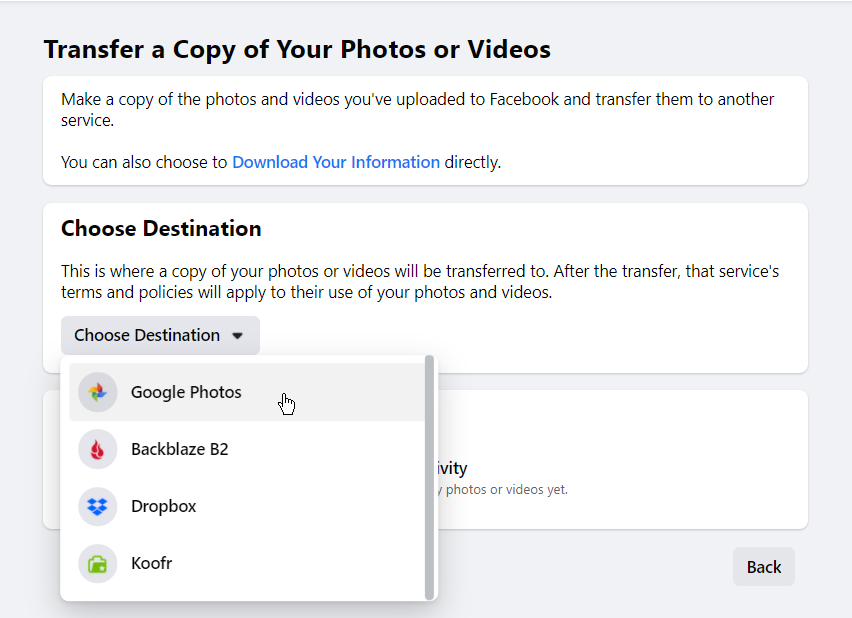
选择是否要传输照片或视频。 单击下一步,然后选择您要使用的 Google 帐户(如果您有多个帐户)。 如果出现提示,请登录。 第一次执行此操作时,您必须授予 Facebook 访问您的 Google 照片库的权限。 单击允许。
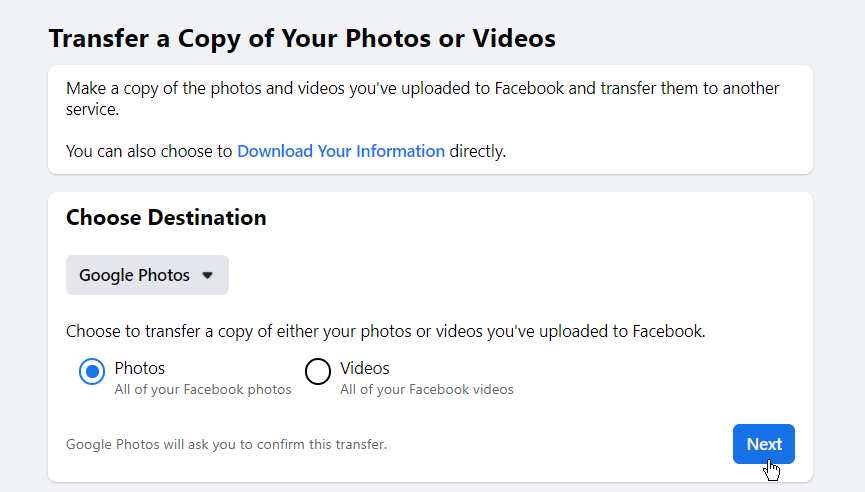
然后您将被带回 Facebook 并要求您确认转移。 单击确认转移以继续。
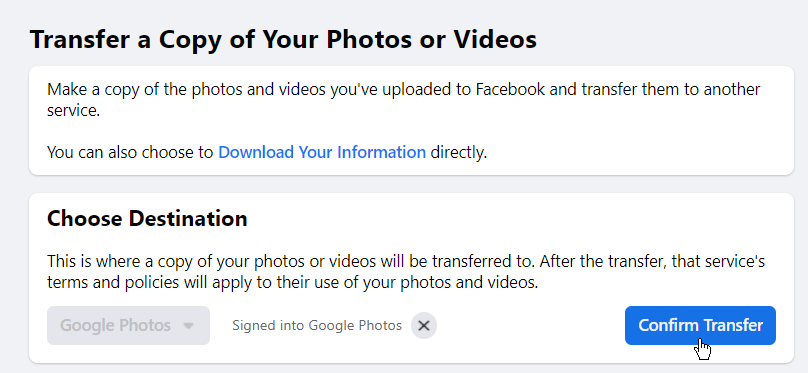
开始传输您的照片或视频。 同时,您会收到一封确认转移的电子邮件。 如果您出于任何原因希望停止传输,请单击停止按钮。 否则,请紧紧抓住并让它继续。 该过程完成后,Facebook 中会显示一条通知,状态更改为已完成。
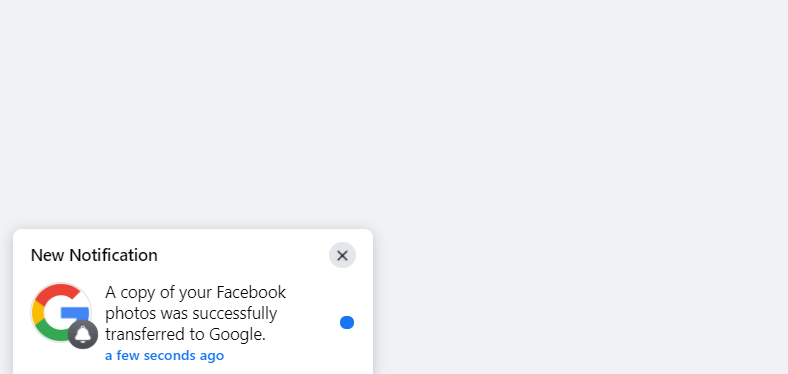
打开您的 Google 照片页面,您现在应该会看到已传输的照片或视频。 传输照片或视频后,您可以重复该过程以移动另一组文件。 因此,如果您传输了照片,则可以传输视频,反之亦然。
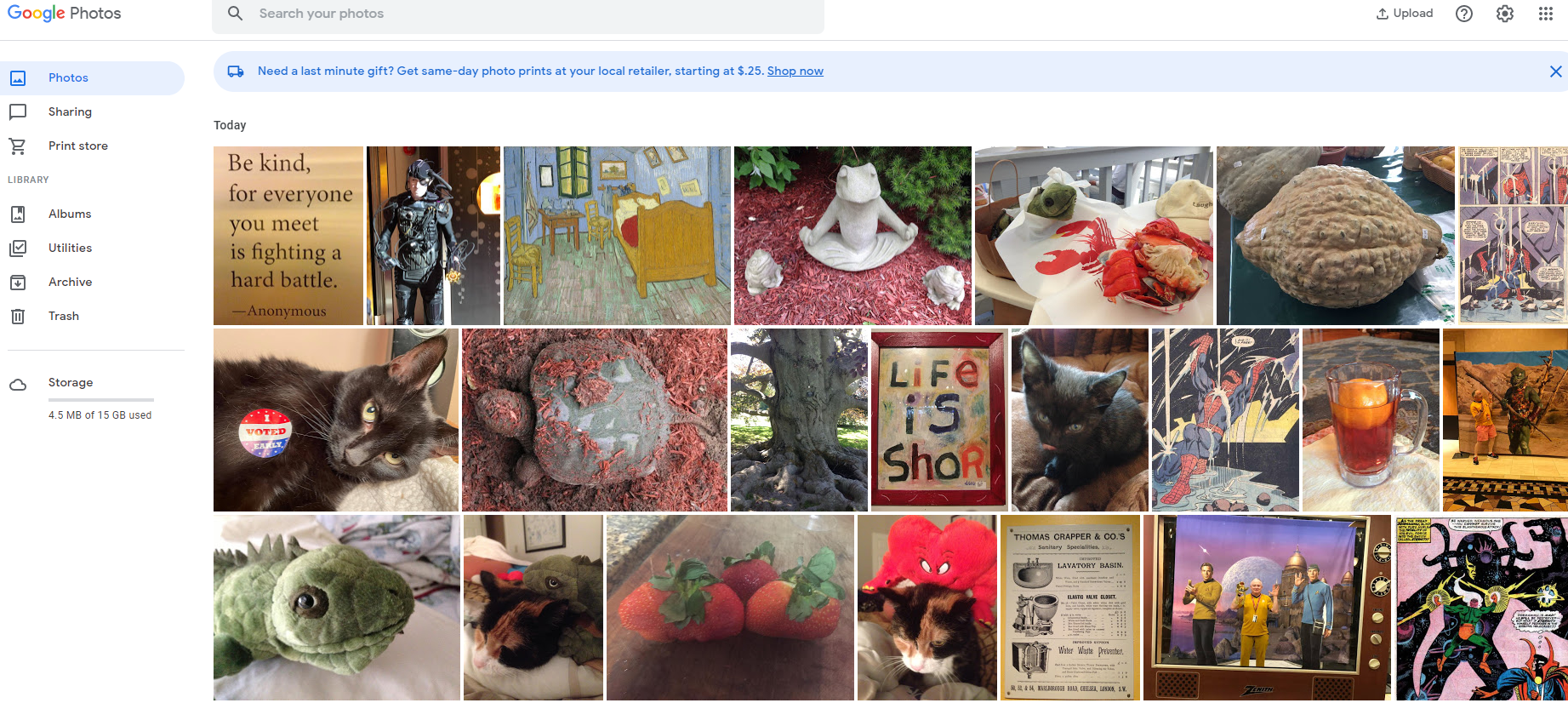
投递箱
登录您的 Dropbox 帐户以查看已存储在那里的所有现有照片和视频。
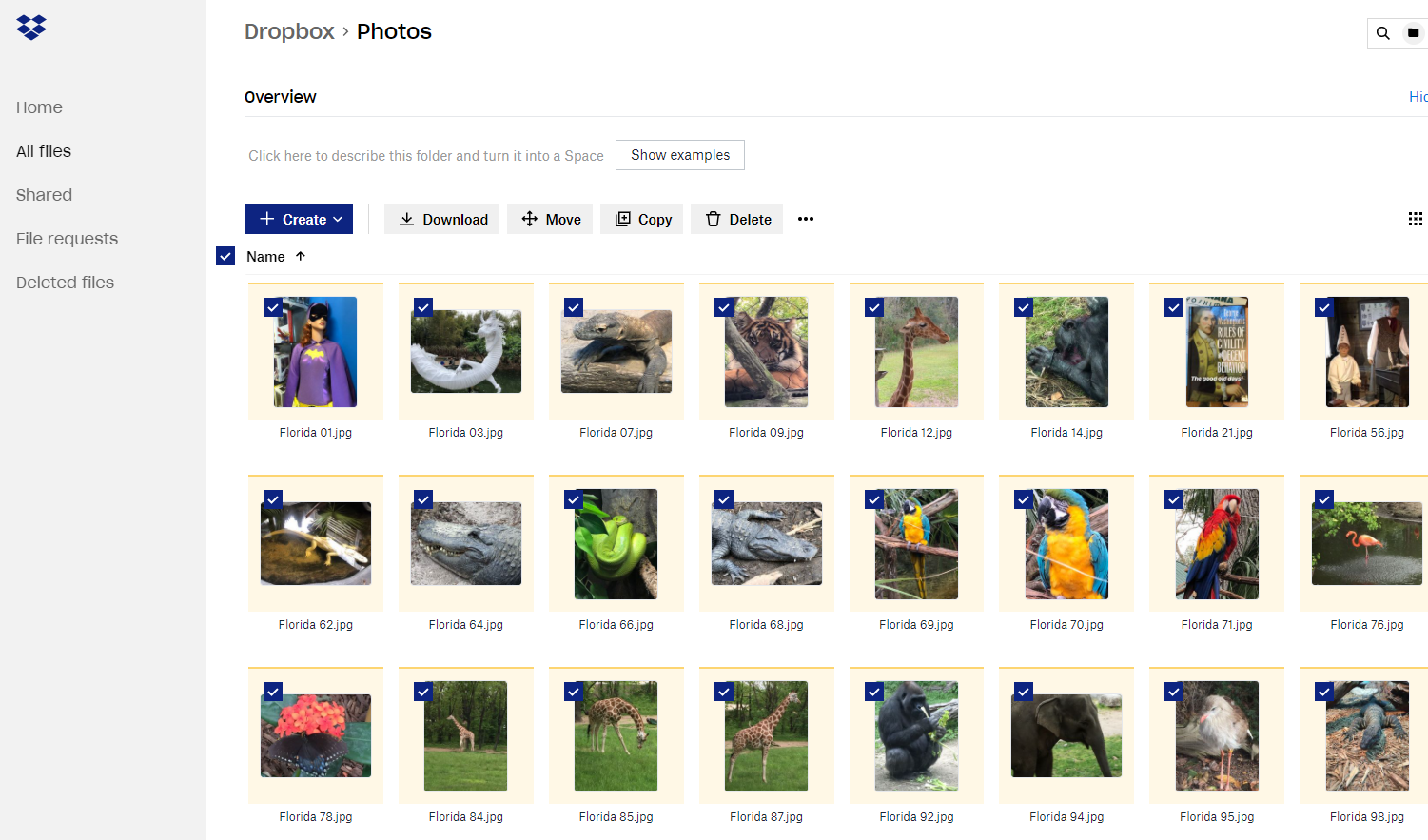
接下来,转到 Facebook 并重复传输照片或视频的步骤,但这次选择 Dropbox。
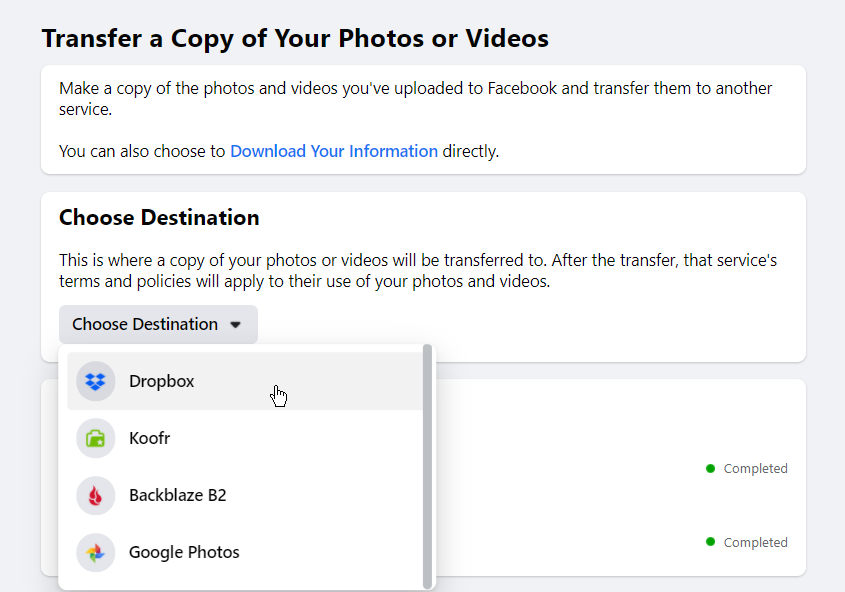
选择是否传输照片或视频。 如果出现提示,请登录您的 Dropbox 帐户,然后选择允许为 Facebook 授予 Dropbox 必要的权限。 确认转账。

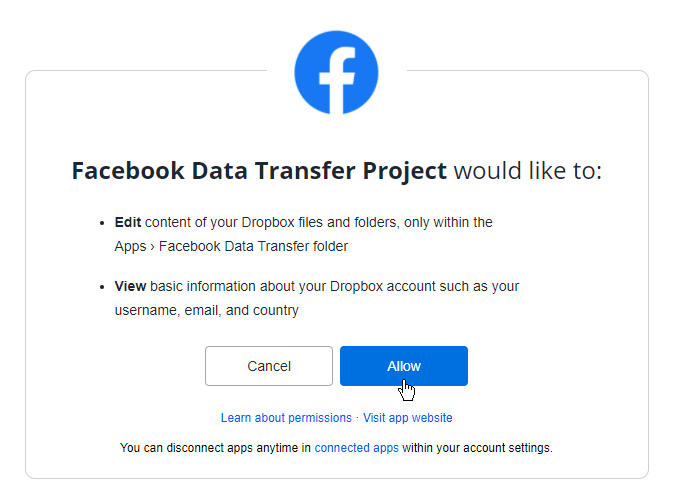
返回到 Dropbox。 打开一个名为 Apps 的文件夹,然后打开一个名为 Facebook Data Transfer 的子文件夹,然后查找您传输的照片或视频。
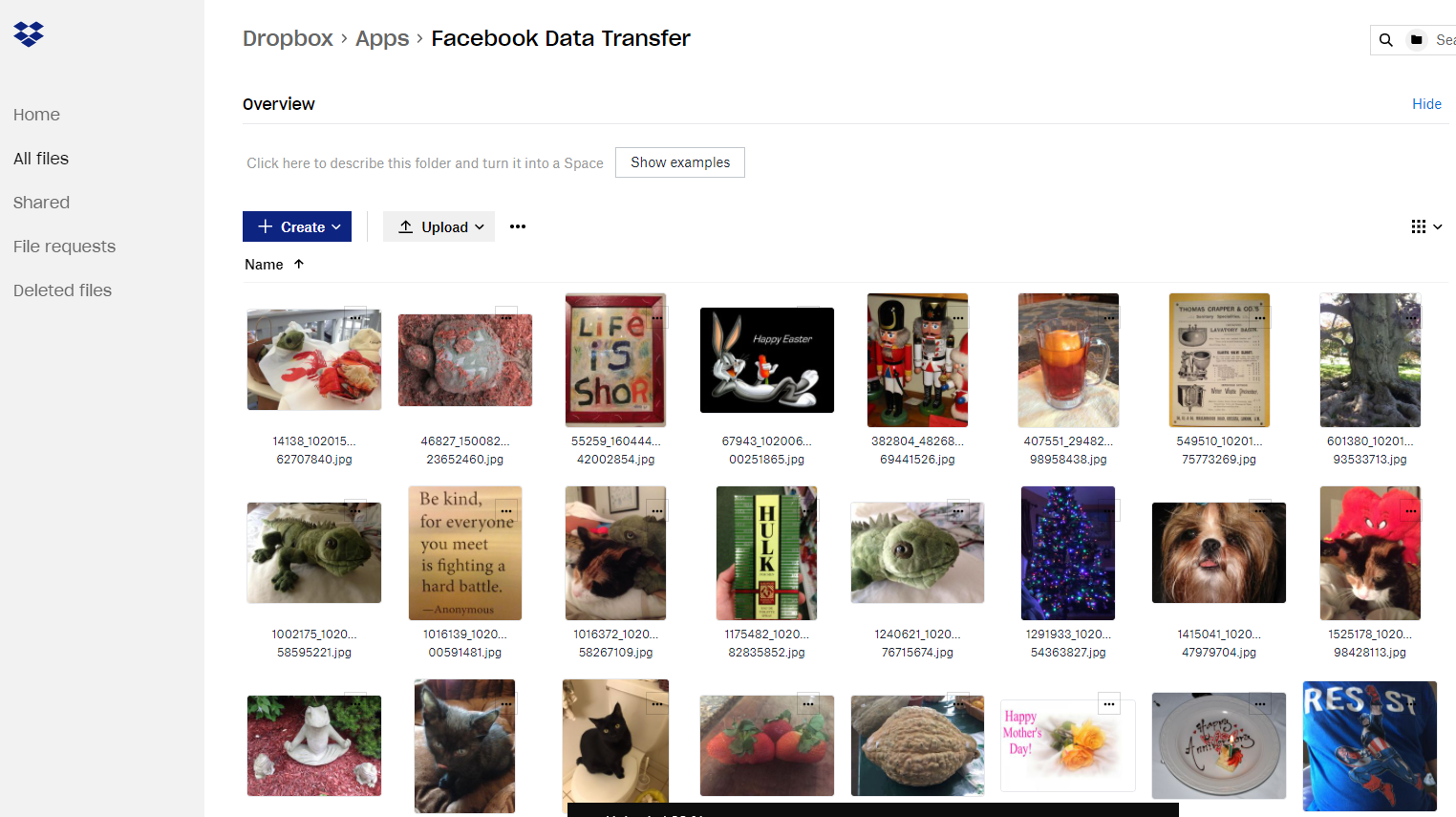
库弗
Koofr 虽然不如 Google Photos 和 Dropbox 等服务广为人知,但 Koofr 是一项位于欧洲但在全球范围内可用的文件存储服务。 您可以免费获得 2GB 的存储空间,并且可以通过将朋友推荐给该服务并升级到许多付费层级中的任何一个来获得更多存储空间。 作为对用户的奖励,Koofr 允许您在帐户配额之外存储多达 15GB 的 Facebook 照片和视频。 在 Koofr 上设置帐户后,返回 Facebook。 再次完成转移过程并选择 Koofr 作为目的地。
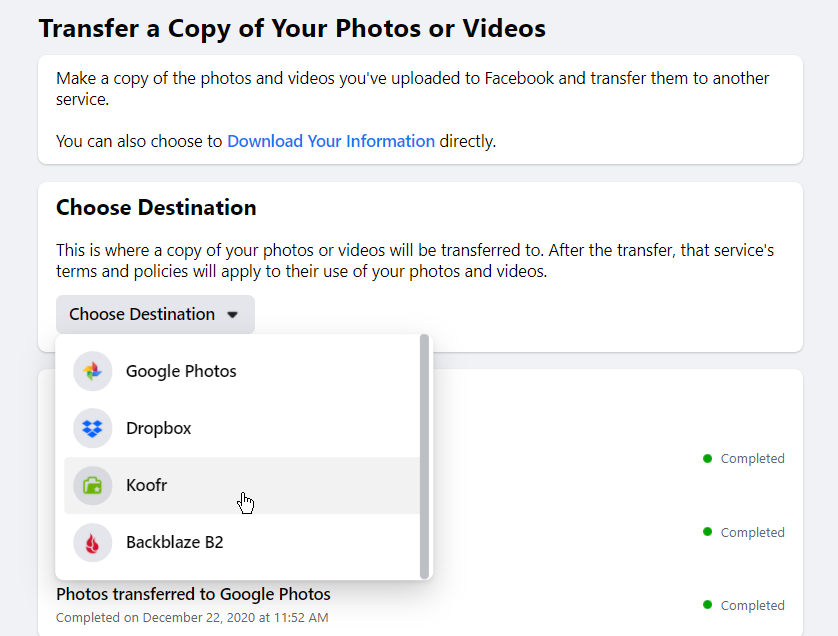
如果出现提示,请登录您的 Koofr 帐户。 允许必要的权限,然后单击确认转移按钮。 等待传输完成。 返回 Koofr 并打开一个名为 Data Transfer 的文件夹。 检查该文件夹中传输的照片或视频。
逆光 B2
Backblaze B2 是一种企业级文件存储和备份服务,专为企业设计,但也可供个人消费者使用。 前 10GB 的存储空间是免费的。 如果您需要更多,您可以根据您上传的数据量按需付费,包括最初和每月。 创建帐户后,您需要创建一个存储桶作为在线文件的容器。 然后,返回 Facebook 进行照片和视频传输,并选择 Backblaze B2 作为目的地。
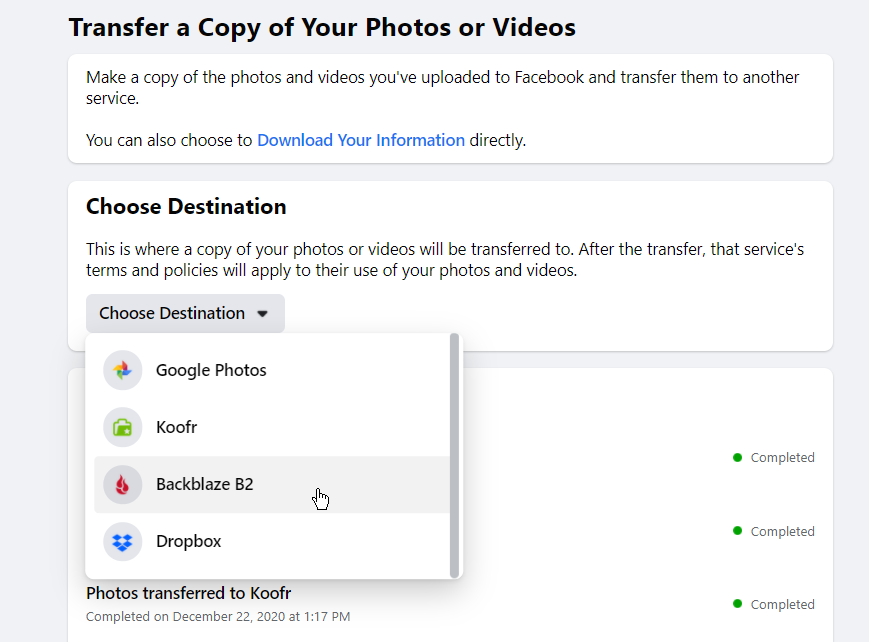
在下一个屏幕上,输入从您的 Backblaze B2 帐户创建的密钥 ID 和应用程序密钥。 您可以在 Backblaze 帐户页面的 App Key 部分找到它们。 单击下一步,然后确认转移。
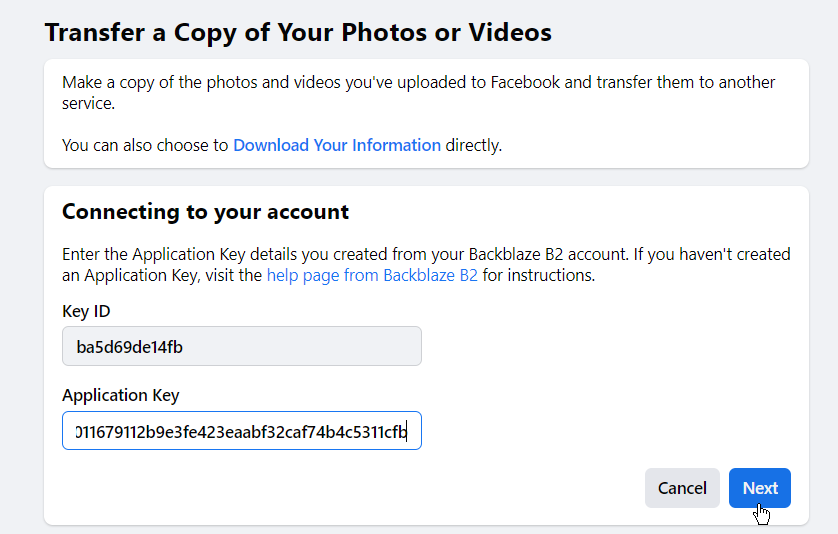
转移完成后,返回您的 Backblaze B2 帐户页面。 单击 Browse files 条目,选择您的存储桶,然后查找名为“facebook-data-transfer-XXXXXXXX”的文件夹,其中八个 X 字符替换为一系列数字。 打开该文件夹到名为 Photo Transfer 或 Video Transfer 的子文件夹以查看传输的文件。
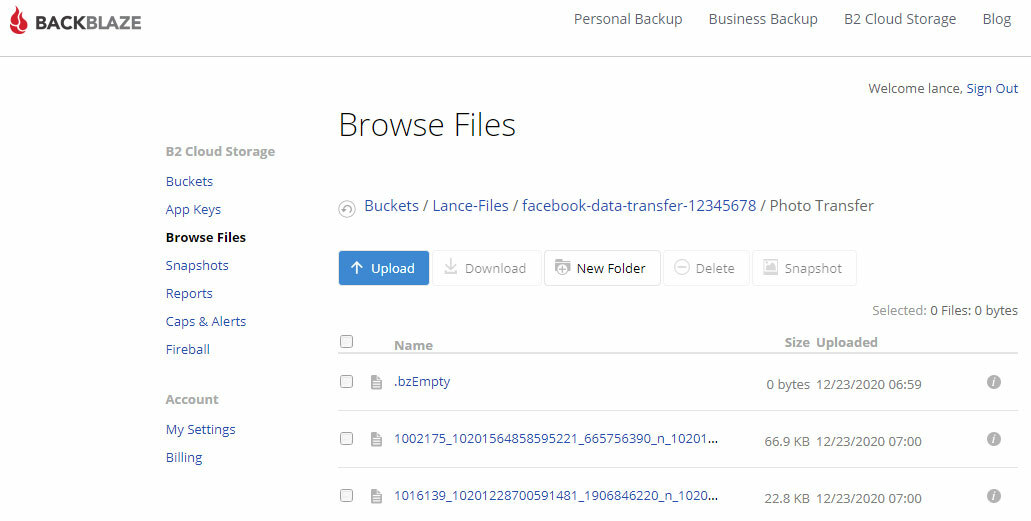
最后,您可以选择将 Facebook 照片和视频下载到您的计算机,而不是将它们传输到其他在线服务。 然后,您可以存储它们并将它们上传到您希望的任何地方。 要在 Facebook 中执行此操作,请返回页面以传输您的照片或视频的副本。 单击顶部显示下载您的信息的链接。
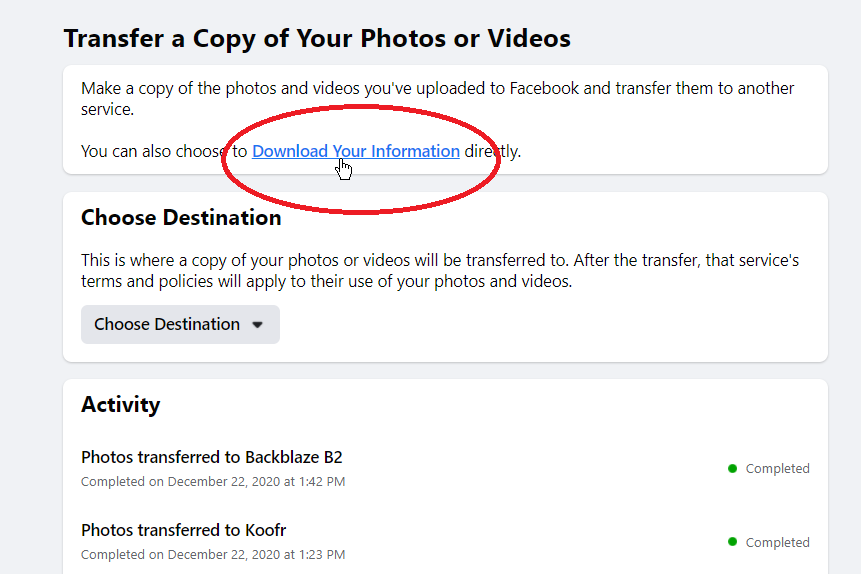
在下一个屏幕上,确认您的照片和视频的选项是唯一选中的选项。 如有必要,请查看顶部的条件以选择特定日期范围、格式(默认为 HTML)和质量(高、中或低)。 单击按钮以创建文件。
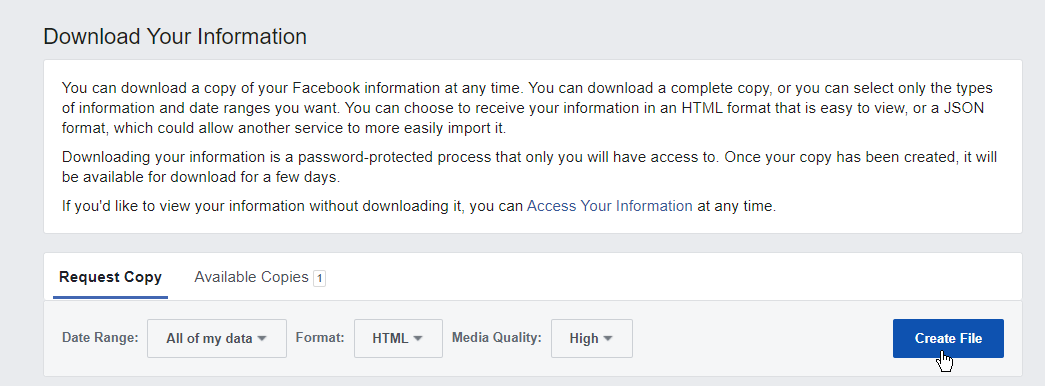
生成文件后,单击“可用副本”标题,然后单击“下载”按钮。 将生成的 ZIP 文件保存到您的计算机。 解压缩文件。 打开提取的 index.html 文件以查看下载的照片和视频的缩略图。 然后,您可以钻取所有提取的文件夹以查找和查看特定文件。
